Nhập Ký Tự
Nhập các ký tự vừa chữ vừa số bằng cách sử dụng các phím và các phím số trên bảng thao tác, hoặc các phím được hiển thị trên màn hình.
Nhập Ký Tự Bằng Cách Sử Dụng Bảng Thao Tác (Mẫu Bảng Cảm ứng)
Bạn có thể nhập chữ cái, số, và ký hiệu bằng cách sử dụng bảng thao tác.
Loại ký tự mà bạn có thể nhập có thể bị giới hạn tùy thuộc vào mục.
Nếu phạm vi nhập giá trị bị giới hạn, giá trị mà bạn có thể nhập được hiển thị trong dấu ngoặc đơn ( ) bên cạnh trường nhập.
Loại ký tự mà bạn có thể nhập có thể bị giới hạn tùy thuộc vào mục.
Nếu phạm vi nhập giá trị bị giới hạn, giá trị mà bạn có thể nhập được hiển thị trong dấu ngoặc đơn ( ) bên cạnh trường nhập.
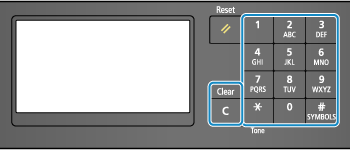
Loại Ký Tự
Chạm vào [A/a/12] hoặc nhấn  để chuyển đổi loại ký tự được nhập. Loại ký tự đang được chọn được chỉ định bởi “A”, “a” hoặc “12” hiển thị phía trên và bên phải của trường nhập văn bản.
để chuyển đổi loại ký tự được nhập. Loại ký tự đang được chọn được chỉ định bởi “A”, “a” hoặc “12” hiển thị phía trên và bên phải của trường nhập văn bản.
 để chuyển đổi loại ký tự được nhập. Loại ký tự đang được chọn được chỉ định bởi “A”, “a” hoặc “12” hiển thị phía trên và bên phải của trường nhập văn bản.
để chuyển đổi loại ký tự được nhập. Loại ký tự đang được chọn được chỉ định bởi “A”, “a” hoặc “12” hiển thị phía trên và bên phải của trường nhập văn bản.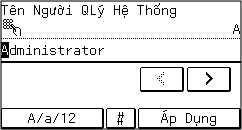
Nhập Ký Tự, Khoảng Trắng Và Ký Hiệu
Nhập các ký tự và ký hiệu bằng cách sử dụng phím số. Sau đây là các phím có thể sử dụng và ký tự có thể nhập:
Bạn có thể nhập khoảng trắng bằng cách di chuyển con trỏ đến cuối các ký tự và nhấn .
.
Khi “A” hoặc “a” được hiển thị phía trên, bên phải của trường nhập văn bản và bạn nhấn , các ký hiệu sẽ được hiển thị.
, các ký hiệu sẽ được hiển thị.
Bạn có thể nhập khoảng trắng bằng cách di chuyển con trỏ đến cuối các ký tự và nhấn
 .
.Khi “A” hoặc “a” được hiển thị phía trên, bên phải của trường nhập văn bản và bạn nhấn
 , các ký hiệu sẽ được hiển thị.
, các ký hiệu sẽ được hiển thị.Khóa | A | a | 12 |
 | @ . - _ / | 1 | |
 | ABC | abc | 2 |
 | DEF | def | 3 |
 | GHI | ghi | 4 |
 | JKL | jkl | 5 |
 | MNO | mno | 6 |
 | PQRS | pqrs | 7 |
 | TUV | tuv | 8 |
 | WXYZ | wxyz | 9 |
 | (Không khả dụng) | 0 | |
 | (khoảng trắng) -.*#!",;:^`_=/|'?$@%&+\~()[]{}<> | (Không khả dụng) | |
Xóa Ký Tự
Nhấn  để xóa một ký tự.
để xóa một ký tự.
 để xóa một ký tự.
để xóa một ký tự.Nhấn và giữ  để xóa liên tục các ký tự.
để xóa liên tục các ký tự.
 để xóa liên tục các ký tự.
để xóa liên tục các ký tự.Di Chuyển Con Trỏ
Nhấn  hoặc
hoặc  .
.
 hoặc
hoặc  .
.Nhập Số
Nhấn  hoặc
hoặc  . Bạn cũng có thể sử dụng các phím số để nhập số khi
. Bạn cũng có thể sử dụng các phím số để nhập số khi  được hiển thị trên màn hình.
được hiển thị trên màn hình.
 hoặc
hoặc  . Bạn cũng có thể sử dụng các phím số để nhập số khi
. Bạn cũng có thể sử dụng các phím số để nhập số khi  được hiển thị trên màn hình.
được hiển thị trên màn hình.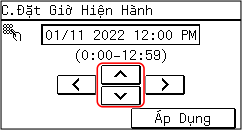
Nhập Ký Tự Bằng Các Phím Hiển Thị Trên Bảng Thao Tác (Mẫu máy LCD 5 Dòng)
Sử dụng các phím trên màn hình để chọn chữ cái và số bạn muốn nhập, sau đó nhấn  để nhập các ký tự.
để nhập các ký tự.
Bạn có thể nhập các chữ cái, số và ký hiệu.
 để nhập các ký tự.
để nhập các ký tự.Bạn có thể nhập các chữ cái, số và ký hiệu.
Thay Đổi Loại Ký Tự
Nhấn [Chuyển Chế Độ Nhập] 
 , chọn loại ký tự, sau đó nhấn
, chọn loại ký tự, sau đó nhấn  .
.

 , chọn loại ký tự, sau đó nhấn
, chọn loại ký tự, sau đó nhấn  .
.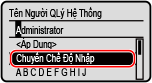
Di Chuyển Con Trỏ
Chọn [ ] hoặc [
] hoặc [ ] trên màn hình, sau đó nhấn
] trên màn hình, sau đó nhấn  .
.
 ] hoặc [
] hoặc [ ] trên màn hình, sau đó nhấn
] trên màn hình, sau đó nhấn  .
.Xóa Ký Tự
Nhấn [ ]
] 
 trên màn hình để xóa một ký tự.
trên màn hình để xóa một ký tự.
 ]
] 
 trên màn hình để xóa một ký tự.
trên màn hình để xóa một ký tự.Nếu [ ] hoặc [
] hoặc [ ] không hiển thị, nhấn [
] không hiển thị, nhấn [ ]
] 
 sẽ xóa tất cả ký tự.
sẽ xóa tất cả ký tự.
 ] hoặc [
] hoặc [ ] không hiển thị, nhấn [
] không hiển thị, nhấn [ ]
] 
 sẽ xóa tất cả ký tự.
sẽ xóa tất cả ký tự.Nhập Khoảng Trắng
Nhấn [Khoảg trốg] 
 .
.
Bạn cũng có thể nhập khoảng trắng bằng cách di chuyển con trỏ đến cuối các ký tự và nhấn [ ]
] 
 .
.

 .
.Bạn cũng có thể nhập khoảng trắng bằng cách di chuyển con trỏ đến cuối các ký tự và nhấn [
 ]
] 
 .
.